【订单审核】
一、订单审核概述
1、订单审核是订单流程当中至关重要的环节,它可以保障订单信息的准确,控制订单的错误率,使后面的打单、配货和出库作业进行得更顺利,审单工作若不严谨,会导致后续重复的工作,极大地降低商家订单处理的效率。
2、关于上一节订单建立中所讲的几种订单来源,除了【现款销售】外,其它6种订单的信息都将进入订单审核界面予以审核。
3、从订单审核步骤上来说可分为两个环节:客审和财审,客审指的是客服或专职审单人员对订单的基本信息(客户信息、收货人信息、货品信息、物流信息、买家留言客服备注信息等)做基本检查和订单修改工作,确保审过的订单都是可以正常配货发货的;财审则是指财务人员对订单的客户付款情况做确认,以决定是否继续处理相应订单。
二、认识订单审核功能界面
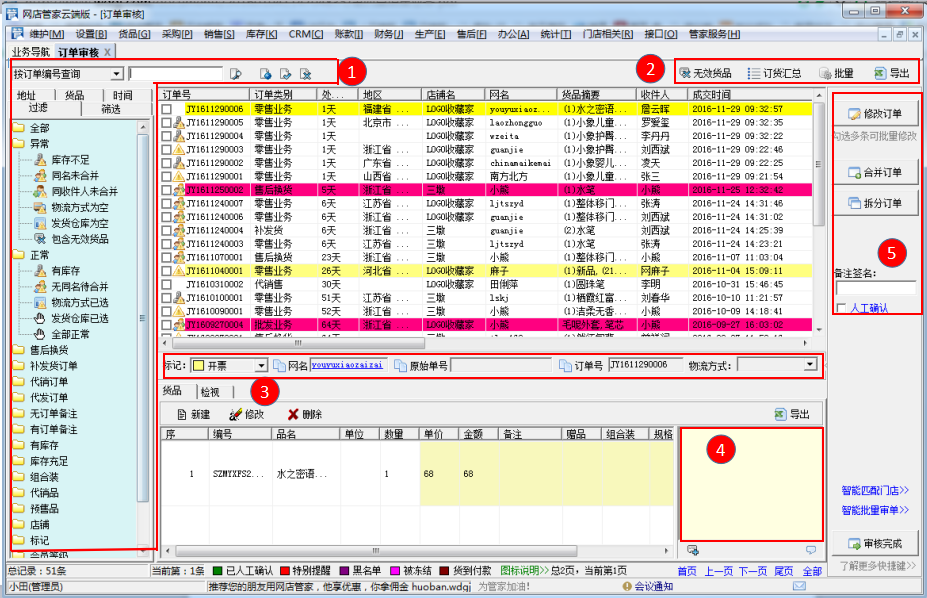
1、订单查询筛选操作部分:用户可以直接输入查询条件,或通过过滤、筛选菜单来找出所需处理的订单对象,值得足以的是筛选条件可以根据操作习惯自定义设置;
2、无效货品(订单信息下载后没有匹配上的货品)、订货汇总(该界面所有订单的货品数汇总)、批量(批量修改订单的信息);
3、修改订单标记、复制订单订单信息、修改物流信息;
4、合并备注框,包含了买家留言、店铺后台客服备注和审单员追加备注三个内容;
5、主要订单审核操作:修改订单、合并订单、拆分订单以及人工确认。
三、订单审核的方法
1、智能批量审单
首先,可以通过右下角的【智能批量审单】筛选出某一时间段内符合条件的订单提前审核过去,这个操作能提高工作效率,审核掉一大部分订单;
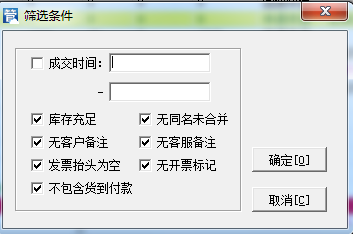
2、检查库存是否充足
点击过滤条件中“异常”下面的【库存不足】按钮 ,过滤出订单审核界面库存不足的订单。这里的库存不足,指的订单所在店铺的默认发货仓库的库存不足。对库存不足订单,有4 种处理方式:
第一种,转预订单。主要应用于等待采购的情况,选中相应订单,右键点击,在弹出的菜单栏中点击【转预订单】。预订单类别可以设置为“等补货”,这样,先将库存不足的订单转入到预订单中,等待补货后再由预订单中转入审核。
第二种,订单拆分。主要应用于订单中部分货品库存不足,可以做订单拆分优先对有库存的货品做发货处理。选中相应订单,在订单审核界面点击【拆分订单】,在订单拆分界面点击【有货可发货品】或做手工拆分,然后对拆分出来的有货的订单做审核操作转入到打单发货环节。
第三种,委外发货。应用于订单所在店铺的默认发货仓库中货品库存不足,但其它仓库有库存的订单处理。选中相应订单,点击【修改订单】,在订单修改界面将订单的“发货仓库”修改为可以做发货操作的仓库
第四种,代销发货。应用于商家并没有订单中货品的库存,并且打算将相关订单由供应商直接做发货处理的情况。选中相应订单,点击【修改订单】,在订单修改界面将订单的“订单类型”修改为“代销售”即可。
3、检查同名未合并
●点击过滤条件中“异常”下面的【同名未合并】按钮 ,对筛选出来的同网名订单,判断其收件人、收货人信息是否也一致,如果网名、收件人和收货信息一致,则可以选择这样的同网名订单,在订单审核界面有机【自动合并订单】,将它们合并为一个订单。
●对于网名相同,但收件人或收货地址不同,经与客户联系确认是一个收货人和收货地址的,也可以点击【合并订单】,并选择或编辑最后的收货人信息和地址,完成订单的合并。●同名未合并检查一直延伸到订单扫描出库操作前,也就说两个订单一个是处于订单审核状态,一个是已经处于打包出库状态。这时候,只需要找到打包出库的这个订单(通过【复制网名】 到【单据打印】界面找到),将之【驳回审核】,再到订单审核界面将这两个订单合并也可以的。
4、拆分订单
对订单中包含多件商品,如果存在以下情况的,可对订单做【拆分订单】操作,也可以右键进行批量的拆分:
●订单部分商品库存不足(包含预售的情况),但商家需要优先对有库存的货品优先发货的;
●订单中同时有商家自己发货货品和代销品(由供应商发货)的;
●订单需要分两个或两个以上仓库来分别发货的;
●订单中货品需要分开包装(即需要多个快递包裹)发货的。对于做大件货品,例如大型家电家居产品的,一个货品需要一个包裹的,我们可以通过右键【自动拆分为单品】将订单拆成单品订单。
●订单当中有一个或几个货品客户不要需要取消的;
5、检查快递是否匹配
通常可以通过右上角的批量来批量匹配,若不匹配的,点击过滤条件中“异常”下面的【货运方式误】按钮 ,对筛选出来的订单通过【修改订单】,对其填写准确的货运方式。
6、检查发货仓库是否正确
通常可以通过右上角的批量来刷新仓库匹配,若没有匹配的,点击过滤条件中“异常”下面的【发货仓库误】按钮 ,对筛选出来的订单通过【修改订单】,对其填写准确的发货仓库。
7、检查备注内容
点击过滤条件中的“有备注”,对筛选出来的订单通过【修改订单】,根据备注内容对订单做修改或标记。
8、冻结和解冻订单
对置疑订单,可以采取冻结订单来暂时停止对订单的审核处理。方法选中订单点击右键,在弹出的菜单栏中点击【冻结订单】,被冻结的订单以粉红色字体来提示,当订单满足解冻状态时,审单人员可以右键点击【解冻订单】来取消订单的冻结状态。
9、预订单转换
对某些暂时不需处理(例如淘宝的预售品订单)或暂时无法处理(如库存不足)的订单,审单人员可以将其先转为预订单。订单转入预订单时,有一个激活日期设置,用户可以设置一个激活日期,预订单在这个激活日期到来时可自动转入订单审核环节。
10、标记订单
订单审核环节,审单人员还可以对具备某些特征的订单做标记,从而便于其它同事作为订单进一步处理的参考。
11、批量修改订单
●网店管家云端为订单的批量修改提供了两种方式,一是利用设置的规则来批量刷新订单数据,二是手工选取批量对象,做订单公共信息的一些修改。
●利用规则刷新订单数据:点击订单审核界面右上角的【批量】按钮,可以看到五个批量刷新规则:用物流匹配规则刷新、用订单备注规则刷新、用货品匹配规则刷新、用仓库匹配规则刷新、组合装货品拆分、根据默认供货商拆分订单、平台备注同步到管家覆盖(追加)这七种刷新主要应用于订单在规则设置并发挥作用之前就已经进入了订单审核界面的情况,可通过批量刷新对规则做重新应用工作。
●手工选取批量对象修改:手工选取要处理的批量对象订单,点击【修改订单】,此时出来的界面如下审单人员可对这些订单批量修改如上图所示的相关订单参数。
12、订单检视
目前订单检视仅支持淘宝店铺,检视的登录账户和密码在店铺设置中提前设置。订单检视主要用于通过 IE 插件做登记的订单和申请过退款的订单进一步核对订单信息。选中订单,点击订单审核界面货品列表框附近的【检视】按钮,系统检视窗口将自动登录淘宝后台并定位到对应的订单,便于审单人员做订单信息的直接复核。如下图:
提取订单地址信息,网店管家云端为订单的地域做了一个具体筛选工作,方便双十一等大促中,平台方有要求哪些地域要先做处理应用,也可以很直观的看到订单审核界面所有地域的订单数量;
13、批次信息
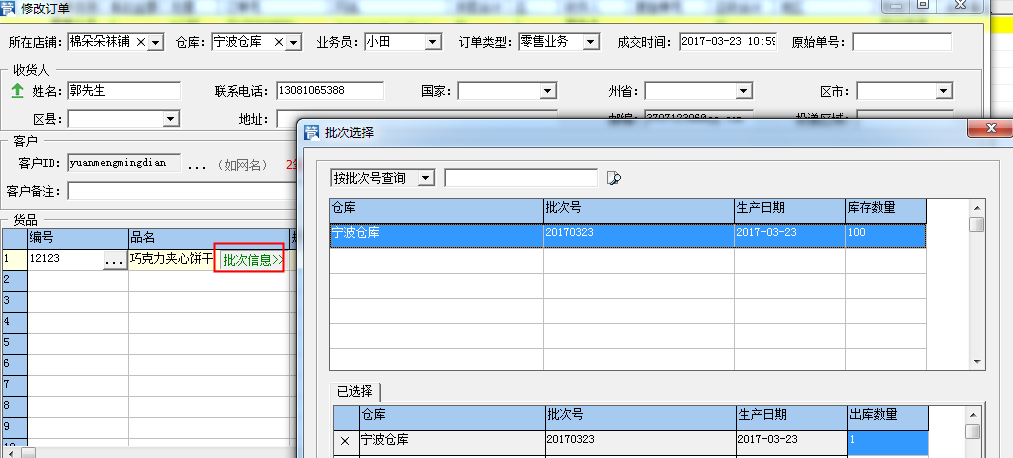
在订单审核模块,如果订单包含的货品是批次货品,则可以通过修改订单明细或修改订单,针对货品进行批次的设置,如果选择了批次,货品订购数量必须大于等于批次出库数量;
14、其它审单操作
审单人员还可以在订单审核界面对订单做“取消订单”、“强制审核订单”、“人工确认”、“预估毛利”、“客户联系(短信、旺旺、QQ 和 email)”等操作。审单人员还可以在订单的货品明细列表中通过右键菜单直接实现修改订单货品、对订单货品直接建立采购等操作。订单客审通过时,如果用户启用多通道打印并选择了“审核时人工指定”的,客审人员点击【审核完成】时系统会弹出“选择打印通道”界面,如下:选择好打印通道后,订单就进入相应环节。



